分区工具diskgenius增加硬盘分区的详细流程
想必大家都应该知道分区工具diskgenius吧,你们知道怎样增加硬盘分区吗?不清楚的朋友可以去下文学习一下分区工具diskgenius增加硬盘分区的详细流程哦。
分区工具diskgenius增加硬盘分区的详细流程

我们先从E盘划分一个新分区出来,如图所示
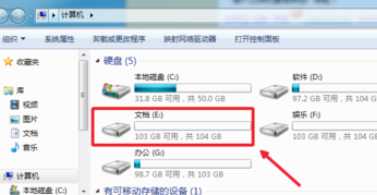
然后我们打开分区工具diskgenius软件
接着我们这里选择E盘,然后点击上方的新建分区按钮,如图所示

这里可以看到E盘的总容量,这里拖动这里的滑块设置新分区大小,最后确定。
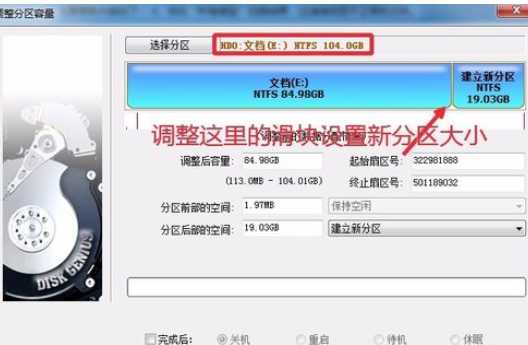
这时出现的界面中,我们继续点击确定,继续我们的操作。
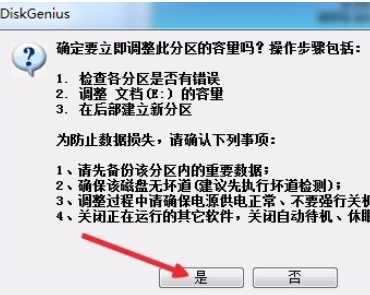
耐心等待分区调整完成,速度是很快的,10几秒即可完成操作。

大家可以看到这里多了一个磁盘分区出来,是不是非常简单呢。

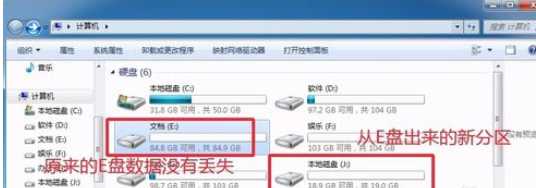
上文就是分区工具diskgenius增加硬盘分区的详细流程,你们应该都学会了吧!
免责声明:
1、本站所有资源文章出自互联网收集整理,本站不参与制作,如果侵犯了您的合法权益,请联系本站我们会及时删除。
2、本站发布资源来源于互联网,可能存在水印或者引流等信息,请用户擦亮眼睛自行鉴别,做一个有主见和判断力的用户。
3、本站资源仅供研究、学习交流之用,若使用商业用途,请购买正版授权,否则产生的一切后果将由下载用户自行承担。
4、侵权违法和不良信息举报 举报邮箱:cnddit@qq.com


还没有评论,来说两句吧...